Mac 사용자는 Simple Comic을 사용하여 만화책을 무료로 볼 수 있습니다. 수동 및 자동 방법을 모두 사용하여 Mac OS X에서 Simple Comic을 성공적으로 제거할 수 있습니다. 원한다면 Mac에서 Simple Comic 제거 하지만 여러 가지 이유로 할 수 없는 경우 이 페이지가 도움이 될 것입니다.
Mac에서 Simple Comic을 제거하려면 먼저 PC에서 제거해야 합니다. 프로그램이 Mac에서 문제를 일으키는 경우 취할 수 있는 최선의 조치는 해당 프로그램을 제거하는 것입니다. 이 게시물을 읽고 프로그램 제거에 대한 자세한 지침.
내용 : Part 1. 심플코믹리더 개요파트 2. Mac에서 Simple Comic을 제거하는 가장 빠른 방법부품 3. Mac에서 Simple Comic을 수동으로 제거하는 방법은 무엇입니까?4 부. 결론
Part 1. 심플코믹리더 개요
간단한 만화는 사용하기 쉬운 CBR 및 CBZ 파일용 파일 뷰어. 만화는 그런 스타일로 출판되기 때문에 특히 아늑한 시청 경험을 제공합니다. 실제 만화를 손에 들고 있는 것처럼 화면에 만화를 표시합니다.
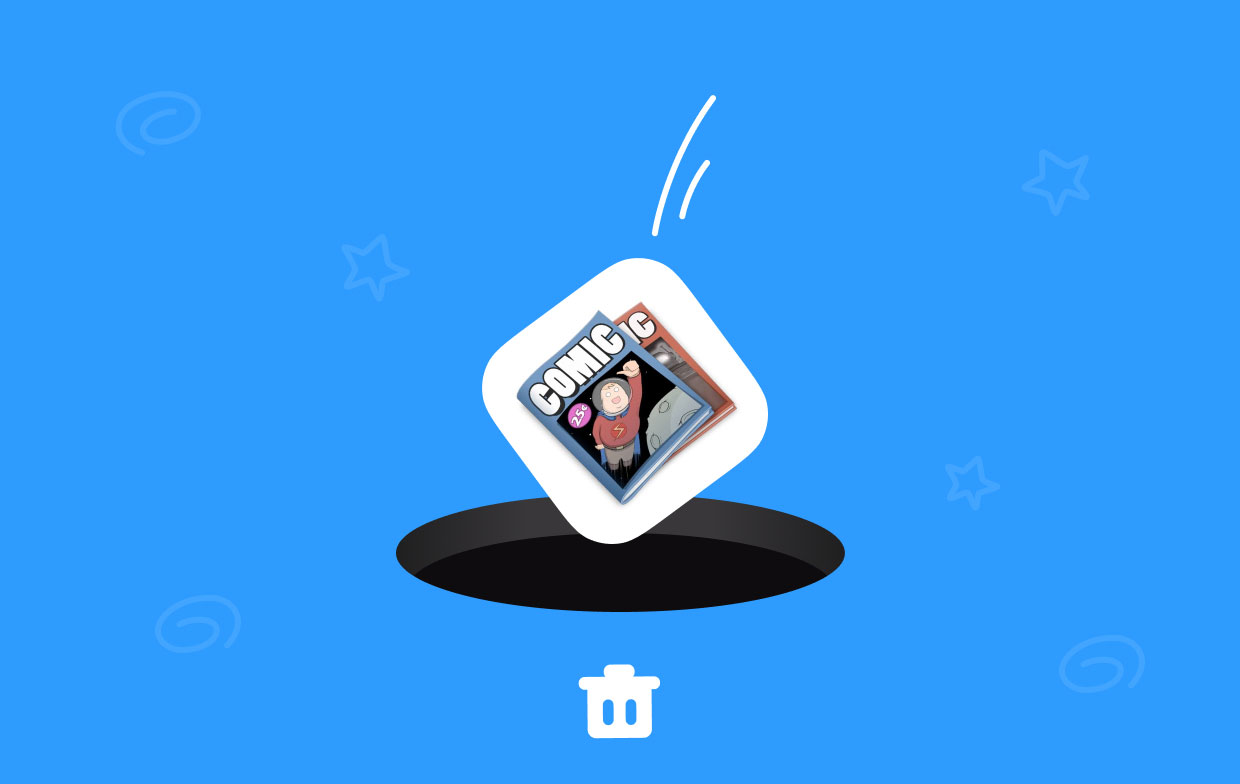
화면에 표시되는 페이지의 크기, 배열, 페이지 수를 선택할 수 있습니다. 요구 사항에 맞게 쉽게 수정할 수 있습니다. 마커 덕분에 만화를 읽기 시작하고, 중단하고, 중단한 부분부터 바로 시작할 수 있습니다.
또한, 단순한 만화 ZIP, RAR, TAR, LHA 또는 7z 파일로 압축된 CBZ 및 CBR 파일을 먼저 압축을 풀지 않고도 읽을 수 있습니다. 그러나 Mac에서 Simple Comic을 제거하기로 선택한 경우에도 이 가이드를 참조할 수 있습니다.
파트 2. Mac에서 Simple Comic을 제거하는 가장 빠른 방법
iMyMac PowerMyMac Mac에서 원치 않는 응용 프로그램을 제거하기 위해 특별히 설계된 응용 프로그램입니다. 원치 않는 소프트웨어 제거를 전문으로 하는 Mac 앱 청소 프로그램입니다. 수동 방식과 달리 더 이상 수동 절차를 완료하지 않고도 프로그램을 완전히 삭제할 수 있습니다.
이것은 수동 방법의 필요성을 제거합니다. 사용이 매우 간단할 뿐만 아니라 대부분의 문제에 대해 과도한 노력을 들이지 않고도 장치를 신속하게 정리할 수 있습니다. 예를 들어, 이 도구는 다음을 수행할 수 있습니다. Mac에서 Foxit PhantomPDF 및 모든 관련 파일 제거.
그 외에도 사용자 및 시스템 확장을 규제하고 손상된 서비스 파일을 정리하는 등의 추가 기능이 있습니다. 원하는 대로 사용할 수 있는 이러한 추가 옵션을 사용하여 손상된 서비스 파일을 수정할 수 있습니다.
이러한 방식으로 Mac에서 Simple Comic을 제거하도록 선택한 직접적인 결과로 상당한 시간을 절약할 수 있습니다.
- PowerMyMac을 실행할 때마다 선택 앱 제거 프로그램 옵션 목록에서 다음 단계입니다.
- 시스템을 선택한 후 주사 버튼을 누르면 액세스할 수 있는 모든 소프트웨어 대안에 대한 완전한 조사가 시작됩니다.
- 실행 중인 모든 프로그램이 종료된다는 팝업이 장치에 표시될 수 있습니다. 소프트웨어 이름을 입력해 보십시오."단순한 만화"가 아직 없는 경우 검색창에 입력하여 도움이 되는지 확인하세요.
- "를 선택하여CLEAN," 프로그램이 컴퓨터에서 완전히 지워지고 모든 흔적이 사라집니다.
- 화면에 "청소 완료"하고 나서.

부품 3. Mac에서 Simple Comic을 수동으로 제거하는 방법은 무엇입니까?
컴퓨터에서 Mac의 Simple Comic을 완전히 제거하려는 경우 그렇게 간단하지 않습니다. 이 기능을 사용하여 표준 프로그램 제거를 수행하는 것 외에도 Mac에 남아 있는 나머지를 완전히 제거하려면 아래 작업을 수행해야 합니다.
Mac OS X은 자체 제거 기능을 사용하며 사용자가 불필요한 파일이나 프로그램을 삭제할 수 있습니다. 그러나 Simple Comic을 컴퓨터에서 완전히 제거하려면 그렇게 간단하지 않습니다.
- 응용 프로그램을 닫으려면 독 선택하고 종료
- 의 하위 메뉴에 액세스하려면 Go, 클릭한 다음 선택 어플리케이션 다시 한번 확긴한다
- 메뉴 내에서 단순 만화 옵션을 찾아 선택한 다음 이를 나타내는 아이콘을 휴지통으로 이동합니다.

많은 기존 사용자의 경우 Mac에서 프로그램을 제거하는 단계에 관해서는 이것이 전부이며 컴퓨터에서 프로그램을 완전히 제거하는 데 도움이 될 수 없으며 특정 폴더의 관련 파일이 프로그램을 제거하여 제대로 청소할 수 있습니다.
이 경우 Simple Comic을 완전히 제거하고 관련 문제를 적절하게 해결하려면 컴퓨터에서 남아 있는 모든 파일을 찾아 삭제해야 합니다. 컴퓨터의 파일 검색 도구를 사용하여 프로그램을 검색하면 됩니다. Mac에서 Simple Comic을 제거하려면 아래 단계를 참조하십시오.
- 다시, 도서관 클릭 후 Go
- 메뉴에서 라이브러리 항목을 찾을 수 없는 경우 라이브러리 항목을 열어 보십시오. 폴더로 이동... 메뉴 옵션에 "
/library/"가 표시되는 상자에 입력한 다음 이동 버튼을 클릭합니다. - Application Support 폴더 내에서 클릭하여 액세스한 다음 Simple Comic이라는 레이블이 지정된 특정 폴더를 찾을 수 있습니다.
- 폴더를 휴지통으로 드래그하기만 하면 됩니다.
- 캐시 폴더에 액세스하려면 라이브러리 폴더로 돌아가 해당 아이콘을 클릭하십시오.
- 이름이 "Simple Comic"인 컴퓨터에서 파일을 제거합니다.
- 계속 탐색 환경 설정 라이브러리에서 해당 자료가 포함되어 있는지 확인하고 완료 후 심플코믹과 관련된 환경 설정 파일을 제거하십시오.
- 바탕 화면으로 돌아오면 오른쪽 하단 모서리에 있는 휴지통 아이콘을 마우스 오른쪽 버튼으로 클릭한 다음 다음 옵션을 선택합니다. 쓰레기통을 비워.
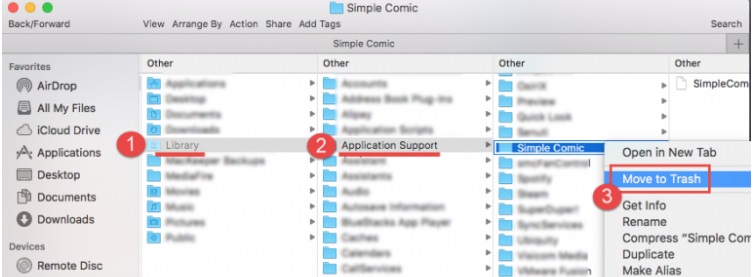
Simple Comic과 관련된 각 파일을 식별하는 것이 너무 어렵다고 생각되면 Finder의 검색 도구를 사용하여 빠르고 편리하게 찾을 수 있으므로 Mac에서 Simple Comic을 완전히 제거할 수 있습니다.
- Library 디렉토리에 있을 때 검색 상자로 이동하여 "Simple Comic"을 검색하십시오. 그런 다음 라이브러리 아이콘을 다시 한 번 클릭합니다.
- 출력에서 Simple Comic 레이블이 있는 개체를 선택하고 해당 개체를 휴지통 선택 후.
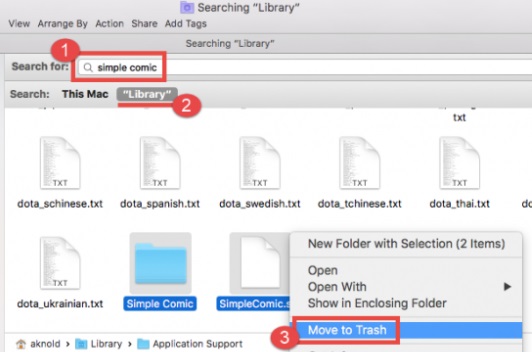
컴퓨터에서 관련 파일을 제거하는 것이 Mac에서 Simple Comic을 완전히 제거하는 유일한 방법이기 때문에 기본 제거를 완료한 후 프로그램을 수동으로 제거하는 단계를 건너뛸 수 없습니다.
4 부. 결론
이 게시물에서는 두 가지 기술을 완전히 설명합니다. Mac에서 Simple Comic 제거. 그들에 대해 읽은 후 가장 적합한 것을 선택하십시오. PowerMyMac을 사용하여 이 작업을 완료하는 것이 좋습니다. 그것은 Mac에서 Simple Comic을 명확하게 제거할 수 있을 뿐만 아니라 Mac에서 다른 프로그램을 제거할 수도 있습니다. 지금 이 유틸리티를 사용하세요!



